コンピュータを使ってiPhoneのiOSを最新バージョンへアップデートしたい
iOSアップデートは、iPhoneの設定アプリからワイヤレスで行うだけでなく、コンピュータを利用して手動で行うこともできます。
コンピュータのネットワークを、”アップデートするiPhoneの「インターネット共有」”以外のWi-Fiやネットワークに接続しておく必要があります。
また、アップデートの前にバックアップを作成しておくと安心です。
コンピュータのネットワークを、”アップデートするiPhoneの「インターネット共有」”以外のWi-Fiやネットワークに接続しておく必要があります。
また、アップデートの前にバックアップを作成しておくと安心です。
iOSアップデート手順
1
コンピュータで「Finder」または「iTunes」を開きます
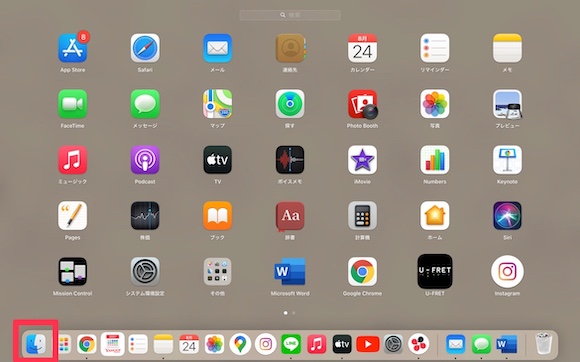
2
iPhoneをコンピュータに有線で接続します
3
「信頼」をタッチしてパスコードを入力します
4
コンピュータでデバイスを選択し「信頼」をクリックします
5
「アップデートを確認」をクリックします
6
iPhoneのバックアップを確認するポップアップが表示されます
7
「アップデートする」をクリックします
(reonald)